S3にアクセスするには、最初はS3コンソールを使うと思います。
Webなのでインストール不要というメリットはあるのですが、慣れてくると物足りなくなってきます。
- フォルダごとのダウンロード、アップロードができない
- ファイルのプレビューができない
もっと便利なツールがほしくなり、S3 Browserを使ってみました。
S3 Browser - Amazon S3 Client for Windows. User Interface for Amazon S3. S3 Bucket Explorer.
S3 BrowserはS3を管理するGUIクライアントです。エクスプローラーでファイルを扱うような感覚でS3のストレージにアクセスできます。
最初に書いておくと、商用利用するにはProアカウント(有償)が必要です。(Free版はfor non-commercial use only)
アカウントの登録
ツールを起動すると、以下のダイアログが表示されるので、Access Key IDとSecret Access Keyを入力して、アカウントを登録します。
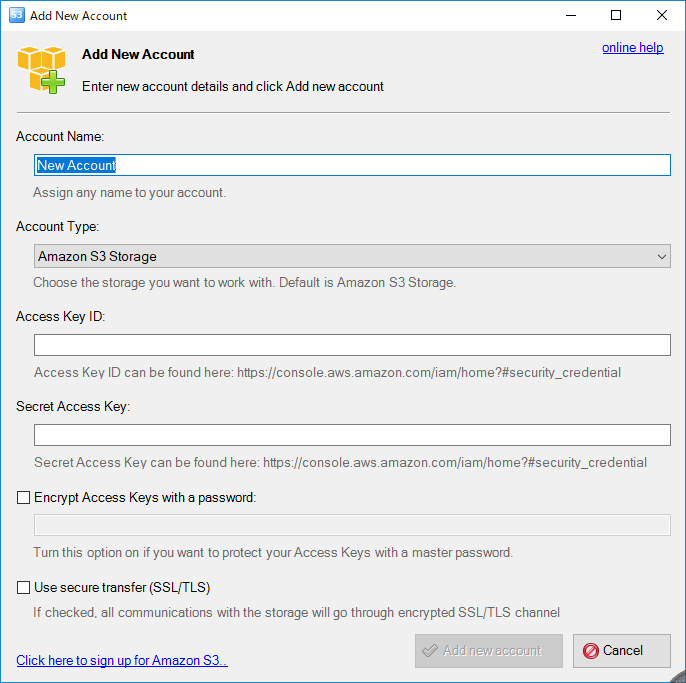
アカウントを登録すると、以下のように表示されます。

機能
多くの機能があるのですが、S3コンソールでできない機能をメインに紹介します。
フォルダのアップロード
Uploadボタンを押して、フォルダを選択すると、フォルダの内容が再帰的にアップロードされます。

フォルダのダウンロード
フォルダを選択して、Downloadボタンを押し、保存先のフォルダを選択します。

ファイルのプレビュー
ファイルを選択して、Previewタブをクリックします。

フォルダのパスをクリップボードにコピー
フォルダを選択して、添付画像のアイコンをクリックします。
